无线路由器安装步骤图解教程(轻松设置你的无线网络)
- 电脑技巧
- 2024-08-21
- 37
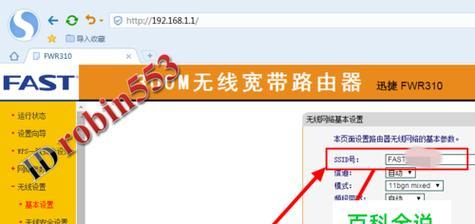
介绍: 无线路由器的安装对于使用者来说非常重要,一个正确安装的无线路由器可以为我们提供稳定快速的网络连接。但是对于一些没有经验的用户来说,可能会对无线路由器的安装...
介绍:
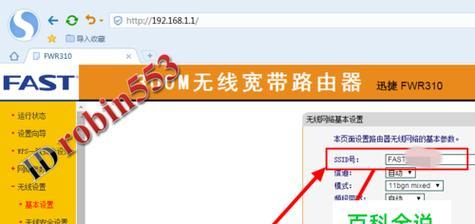
无线路由器的安装对于使用者来说非常重要,一个正确安装的无线路由器可以为我们提供稳定快速的网络连接。但是对于一些没有经验的用户来说,可能会对无线路由器的安装步骤感到困惑。本文将为大家详细介绍无线路由器的安装步骤,并提供图解教程,帮助读者轻松完成安装,享受高速网络的便利。
1.准备工作:确保一切就绪
在开始安装之前,确保已经购买了适合自己需求的无线路由器,并准备好所需的材料,如网线、电源适配器等。
2.查看用户手册:了解无线路由器的基本信息
在开始安装之前,阅读无线路由器的用户手册,了解无线路由器的基本功能和特点,以及相应的安装步骤。
3.接通电源:连接无线路由器到电源
将无线路由器的电源适配器插入无线路由器的电源插孔,然后将适配器的另一端插入电源插座,确保无线路由器获得电源供应。
4.连接网线:将无线路由器与宽带模式器连接
通过一根网线,将无线路由器的WAN口与宽带模式器的LAN口连接起来,确保无线路由器可以接收到互联网信号。
5.连接电脑:将无线路由器与电脑连接
通过另外一根网线,将无线路由器的LAN口与电脑的网卡口连接起来,确保电脑可以与无线路由器进行通信。
6.打开浏览器:进入无线路由器设置界面
在电脑上打开一个浏览器,输入无线路由器的默认IP地址,按下回车键,进入无线路由器的设置界面。
7.输入用户名和密码:登录无线路由器
根据用户手册提供的信息,输入无线路由器的默认用户名和密码,完成登录。
8.设置无线网络:配置无线路由器的无线网络
在设置界面中,选择无线网络选项,并进行相应的设置,如SSID名称、密码、加密方式等。
9.保存设置:确认无线网络配置
在设置完成后,点击保存设置按钮,将配置信息保存到无线路由器中。
10.连接其他设备:将其他设备连接到无线网络
通过手机、平板电脑等设备的无线网络设置,找到刚才配置的无线网络,并连接上去,确保其他设备可以访问互联网。
11.安全设置:配置无线路由器的安全设置
在设置界面中,选择安全设置选项,根据用户手册提供的信息,进行相应的配置,如MAC地址过滤、防火墙设置等。
12.信号增强:提升无线信号覆盖范围
根据用户手册提供的信息,调整无线路由器的天线方向和角度,以提升无线信号的覆盖范围。
13.定期维护:保持无线路由器的良好状态
定期检查无线路由器的工作状态,并根据需要进行固件升级、安全检查等维护操作,以保持无线路由器的良好性能。
14.问题排查:处理常见问题
如果在安装过程中遇到问题,可以查阅用户手册或在相关论坛寻找解决方案,如无法上网、无法连接等问题。
15.享受高速网络:轻松上网畅快体验
经过以上的步骤,无线路由器的安装已经完成,现在可以轻松地连接到无线网络,享受高速网络的畅快体验。
:
通过本文的详细指导和图解教程,我们可以轻松地完成无线路由器的安装。只需准备好所需材料、了解基本信息、按照步骤连接设备、进行设置和维护,即可享受稳定快速的无线网络连接。希望本文对读者能够提供实用帮助,解决无线路由器安装过程中的疑惑。
无线路由器安装步骤图解教程
在如今数字化的时代,无线网络已经成为了人们生活中不可或缺的一部分。而要享受到无线网络的便利,我们首先需要正确安装无线路由器。本文将详细介绍无线路由器安装的步骤,并提供图解教程,帮助读者轻松设置自己的无线网络。
1.准备工作
在开始安装之前,我们需要准备好以下物品:无线路由器、电源适配器、电脑或手机等设备、以及相关的网线。
2.选择合适的位置
将无线路由器放置在一个合适的位置是非常重要的。我们应该选择一个离电源插座近且没有遮挡物的地方,这样可以确保信号的稳定性和覆盖范围。
3.连接电源和宽带
将无线路由器的电源适配器插入电源插座,并将其连接到无线路由器上。接下来,将宽带线缆连接到无线路由器的“WAN”端口上。
4.连接设备
使用网线将无线路由器的一个LAN端口连接到电脑或手机等设备上。如果你使用的是无线设备,你可以跳过这一步。
5.打开无线路由器设置界面
打开你的浏览器,输入无线路由器的默认网址(通常是192.168.1.1或192.168.0.1),然后按下回车键。接下来,输入默认的用户名和密码登录到无线路由器的设置界面。
6.修改登录密码
为了保护你的网络安全,我们应该将无线路由器的登录密码修改为一个强壮且容易记住的密码。
7.设置网络名称和密码
在设置界面中,找到“无线设置”或类似选项。在这里,你可以为你的网络设置一个唯一的名称(也称为SSID)和一个安全密码,确保只有你允许的设备可以连接。
8.配置无线网络
在同一个设置界面中,你可以选择网络的加密方式(如WPA2)和频段(2.4GHz或5GHz),以及其他高级选项,根据你的需求进行配置。
9.保存设置
在完成所有必要的配置后,不要忘记保存你的设置。有些无线路由器可能需要重新启动才能生效。
10.测试连接
重新启动无线路由器后,等待一段时间让它重新连接并建立网络。使用你的设备搜索并连接到你刚刚设置的无线网络,确保一切正常。
11.扩展网络覆盖范围
如果你发现无线信号覆盖范围不够大,你可以考虑使用无线信号放大器或设置一个无线信号的扩展器,以增强信号的覆盖范围。
12.更新固件
定期更新无线路由器的固件是非常重要的,因为它可以提供更好的性能和安全性。请定期检查无线路由器制造商的官方网站,下载并安装最新的固件。
13.设置家长控制
如果你想限制某些设备的访问或设置特定时间段的上网时间,你可以使用无线路由器提供的家长控制功能来实现。
14.探索更多功能
现代的无线路由器通常提供各种高级功能,如VPN、远程访问和媒体共享等。你可以在设置界面中探索这些功能,并根据需要进行配置。
15.安全注意事项
我们应该注意一些无线网络安全方面的注意事项,如更改默认的SSID和密码、启用网络防火墙、关闭不必要的端口等,以确保我们的网络安全。
通过本文的图解教程,我们学习了安装无线路由器的详细步骤,包括准备工作、连接电源和宽带、设置网络名称和密码等。同时,我们还了解了一些增强网络性能和安全性的方法。希望这篇文章可以帮助读者轻松设置自己的无线网络。
本文链接:https://www.zxshy.com/article-2339-1.html

